2019年10月24日更新
【Instagram】絶対バレないアカウントの作成方法!
最近は「Instagram(インスタグラム)」でリア垢(リアルアカウント)の他に、人にバレないようにサブ垢(サブアカウント)を作成している人が多いです。絶対バレないアカウントを作成しストレスフリーで「Instagram(インスタグラム)」を楽しみましょう。

目次
- 1【インスタグラム】アカウントがバレない方法
- ・サブ垢を作成
- ・サブ垢を作ることのメリット
- 2【インスタグラム】バレないサブ垢の作成方法
- ・プロフィール画面表示
- ・アカウントを追加
- 3【インスタグラム】バレないサブ垢の切り替え方/削除の仕方
- ・ログアウトしなくても簡単に切り替え可能
- ・アカウントの削除の仕方
- 4【インスタグラム】サブ垢がバレないように作成時の注意点
- ・作成時における注意点
- 5【インスタグラム】アカウントがバレる行為/バレない行為
- ・バレない行為
- ・バレる行為
- 6【インスタグラム】バレないように徹底する方法
- ・知人のアカウントは閲覧を自粛
- ・Instagramアプリの連携解除方法
- ・端末レベルで連絡先情報の提供を拒否
- 7【インスタグラム】バレないために解決したい疑問
- ・よくある疑問
- 8【インスタグラム】バレないようにログインしないで見る方法
- ・登録/ログインなしでも閲覧可能
- ・ログインなしで見れるメリット
- ・合わせて読みたい!Instagramに関する記事一覧
【インスタグラム】アカウントがバレない方法
「Instagram(インスタグラム)」を利用していてメインで使っているアカウントでは内緒にしたい趣味のことや書きづらい愚痴は自由に投稿しにくいですよね。そんな時に絶対バレないアカウントがあると便利です。
FacebookやTwitterなどのSNSで、友達や知り合いと繋がり過ぎてしまうと疲れを感じ楽しめなくなっている人もいるかもしれません。「Instagram(インスタグラム)」で絶対バレないアカウントを作成し誰にも知らせることなくストレスフリーで楽しみましょう。
今回は「Instagram(インスタグラム)」の絶対バレないアカウントを作成方法や作成時の注意点、また絶対にバレないように「Instagram(インスタグラム)」で活動する方法を解説します。
サブ垢を作成
「Instagram(インスタグラム)」の世界では現実の友達と繋がる「リア垢(リアルアカウント)」と「サブ垢(サブアカウント)」や「裏垢(裏アカウント)」を作成し使い分けている人が多いです。
「サブ垢」「裏垢」を作成することで「リア垢」では発信しづらいことを投稿したり、趣味の情報収集のために使ったりしてマイペースに楽しむことができ、最近は複数の「Instagram(インスタグラム)」アカウントを持つ人も増えています。
「Instagram(インスタグラム)」で複数のアカウントを持つことで、それぞれのアカウントで目的を分けることができるでしょう。
サブ垢を作ることのメリット
「Instagram(インスタグラム)」でサブ垢を作ることのメリットとしては、友達や知り合いなどの人目を気にすることなく趣味についての投稿やフォローをすることができることが挙げられます。
またバレないようにアカウントを作って自分専用のアルバムを作ったり周りの評価を気にすることなく投稿を楽しんだりとストレスフリーで「Instagram(インスタグラム)」を楽しむことができるでしょう。
【インスタグラム】バレないサブ垢の作成方法
「Instagram(インスタグラム)」で友達や知り合いにバレないアカウントを作りたいと思う人は実際にとても多いでしょう。ではまず絶対にバレないサブ垢の作成方法を紹介します。
プロフィール画面表示
まず「Instagram(インスタグラム)」のアプリを開きましょう。ここではいつも使っている「Instagram(インスタグラム)」のアカウントにログインしたままで、自分のアイコンをタップしてプロフィール画面を表示します。
そして次に、プロフィール画面右上の「≡」をタップしましょう。
アカウントを追加
「≡」をタップすると画面が出てきますので、「設定」をタップします。
「設定」画面の下にある「アカウントを追加」をタップします。同じデバイスから作成できる「Instagram(インスタグラム)」アカウントは最大5個なので注意してください。
ここからアカウントの追加を行います。すでにサブ垢を持っている場合はここからログインしましょう。
持っていない場合は、画面最下部にある「アカウントをお持ちでない場合 登録はこちら」をタップします。
次の画面が表示され、新しいアカウントのユーザーネームを入力しましょう。「次へ」をタップすると自分がすでに登録しているアカウントが表示されます。同時にログインすることも可能ですが別のパスワードを設定しましょう。
「電話番号またはメールアドレスで追加」の画面になりますので、ここではメールアドレスを追加することをおすすめします。メールアドレスでなく電話番号で登録すると友達や知り合いが「連絡先をフォロー」すると連携されアカウントがバレてしまうからです。
メールアドレスは「Instagram(インスタグラム)」で既に登録しているメールアドレス使えませんので必要に応じて「Gmail」などの無料のメールサービスに登録して新しいメールアドレスを事前に取得しておきましょう。
 インスタグラムで絶対バレない裏垢の作り方!
インスタグラムで絶対バレない裏垢の作り方!【インスタグラム】バレないサブ垢の切り替え方/削除の仕方
「Instagram(インスタグラム)」でサブ垢を作成した後、アカウントを切り替えたりアカウントを削除する方法を紹介します。
ログアウトしなくても簡単に切り替え可能
「Instagram(インスタグラム)」で自分のアカウントのプロフィール画面を表示させます。画面最上部のアカウント名をタップすると、アカウントが複数登録されている場合、アカウント名の横に「∨」の形の記号が表示されます。
ポップアップで登録されているアカウントが一覧で表示されますので、切り替えたいアカウント名をタップすれば簡単に切替可能です。ここでは「アカウントの追加」もできますので、必要に応じてアカウントを追加すると良いでしょう。
アカウントの削除の仕方
次に使わなくなった「Instagram(インスタグラム)」のアカウントを削除する方法を紹介します。まず、「Instagram(インスタグラム)」で消したいアカウントにログインし「≡」をタップし設定画面を表示しましょう。
設定画面の中の「ヘルプ」をタップします。
ヘルプ内にある「ヘルプセンター」をタップします。ヘルプセンターでは、インスタグラムの使い方などあらゆる疑問を検索することができます。
ヘルプセンターの中の「アカウントの管理」をタップします。ここに表示されていない場合は「ご質問・問題の内容は?」に「アカウント 削除」と入力して検索しましょう。
「アカウント管理」の中の「アカウント削除」の項目をクリックすると「アカウントを削除」ページへのリンクがあります。そこから「アカウントを削除」ページへ移動しましょう。
アカウントを削除する理由を選択しパスワードを入力します。「アカウントを完全に削除」というボタンをタップしてアカウントの削除は完了です。
 【Instagram】複数アカウントのメリットを解説!
【Instagram】複数アカウントのメリットを解説!【インスタグラム】サブ垢がバレないように作成時の注意点
「Instagram(インスタグラム)」で友達や知り合いなどにバレないアカウントを作りたい場合は、いくつかの注意点があります。これから解説する作成時の注意点をチェックしてバレないアカウントを作成しましょう。
作成時における注意点
「Instagram(インスタグラム)」でのアカウント作成時の注意点を解説します。
連絡先/Faecebookとの連携は絶対しない
「Instagram(インスタグラム)」で友達や知り合いなどにバレないようにする注意点は、アカウント作成時に必ず「連絡先」と「Facebook」の連携を求められても、必ず「スキップ」することです。
ここで連携してしまうとアカウントは絶対にバレてしうので、間違えて連携した場合は必ず解除しておきましょう。また「Facebookでログイン」をしてしまうと自動的に連携されてしまいますので注意してください。
その他にもFacebookや連絡先に入っている友だちの「フォロー」や「招待」などは機能を解除しておかないと友達にバレてしまいますので注意しましょう。
メールアドレスは新規を取得
前述した「Instagram(インスタグラム)」のアカウント作成方法でも紹介しましたが、サブ垢を作成する時は必ず新規で取得したメールアドレスを使用するということもバレないための注意点として挙げられます。
もし友達や知り合いに知られている電話番号やメールアドレスで「Instagram(インスタグラム)」に登録してしまうと、連絡先からアカウントが検索されたり連携されたりする可能性がありますので必ず新規取得のメールアドレスを利用しましょう。
名前/ユーザー名は特定されにくいものにする
「Instagram(インスタグラム)」のホーム画面上部に表示される「ユーザーネーム」やアイコン下に表示される「名前」は特定されにくいものにすることも注意点として重要です。
自分のイニシャルや名前が入ったものは避け、アカウント内容に適したものにすることをおすすめします。またニックネームであっても自分の名前を連想されやすいものやメールアドレスに使う単語なども注意しておきましょう。
アカウントは非公開にする
「Instagram(インスタグラム)」のアカウントがバレないようにするには、作成したアカウントは「非公開アカウント」にするのも有効です。非公開アカウントにすれば、自分が承認したフォロワー以外は投稿した写真や内容をを見られないからです。
ただサブ垢を非公開に設定しても注意点があり、IDや名前、写真、プロフィールの閲覧は可能です。この点においても「Instagram(インスタグラム)」の名前やプロフィール写真は特定されないように工夫することをおすすめします。
アカウントを非公開にする方法
「Instagram(インスタグラム)」のアカウントを非公開にする方法はとても簡単です。プロフィール画面から「設定」画面をタップし「プライバシー設定」の項目をタップします。
「つながり」の中の「アカウントのプライバシー設定」をタップして「公開」から「非公開」へ変更しましょう。
 「Instagram」の始め方!こっそり始めるときの注意点を解説!
「Instagram」の始め方!こっそり始めるときの注意点を解説!【インスタグラム】アカウントがバレる行為/バレない行為
「Instagram(インスタグラム)」のアカウントを友達や知り合いにバレないようにするためには、アカウント作成時だけではなく活動時にも注意が必要です。
ではここで「Instagram(インスタグラム)」のアカウントがバレる行為とバレない行為を確認しておきましょう。
バレない行為
まず「Instagram(インスタグラム)」で活動するにあたって自分のアカウントがバレない行為は以下のようになっています。
検索しても相手には分からない
「Instagram(インスタグラム)」で特定のユーザーの名前を検索して閲覧したとしても、その相手にバレることはありません。検索から相手のプロフィール画面や投稿に移動しても、足跡が残ることもありません。
ただ、自分の検索結果は検索画面に履歴として残るので、もしその検索画面を相手に見られれば、検索した事実や閲覧履歴を相手に知られてしまうことはあり得ます。以下の方法で検索履歴をクリアしておきましょう。
この検索履歴を消去したい場合は、プロフィール画面上の「≡」から設定を開き「セキュリティ」をタップしましょう。
「セキュリティ」画面の一番下にある「検索履歴をクリア」をタップし、自分が検索した履歴を削除しておくと安心です。
相手のプロフィールを見ても足跡は残らない
「Instagram(インスタグラム)」では相手のプロフィール画面を閲覧しても足跡は残りません。もちろんプロフィール画面から投稿などを閲覧しても、その事実が相手に伝わることはありません。
投稿や画像の保存(ブックマーク)
「Instagram(インスタグラム)」が提供している保存機能を使って相手の投稿を保存しても、その行動を相手が知ることはできません。投稿の保存は相手に通知されず、ユーザーが保存したコンテンツは他の人に表示されないので問題ありません。
また投稿の画像を保存した場合も同様にその事実が相手に伝わることはありません。
バレる行為
では次に「Instagram(インスタグラム)」で活動するにあたって自分のアカウントがバレてしまう行為は以下のようになっています。以下の注意点はしっかりと抑えておきましょう。
ストーリー/DMの閲覧は足跡が残る
「Instagram(インスタグラム)」のストーリーには足跡機能が搭載されています。ストーリーに投稿されている写真を閲覧すると、あなたがストーリーを見ていたことが相手にバレます。
具体的に言うとストーリーを投稿したユーザーは、ストーリーの閲覧ユーザーの名前をストーリーごとに確認できる仕様になっています。
各ストーリーを表示すると左下に目のアイコンと最近閲覧したユーザーの名前が表示されるほか、ストーリーの管理画面で各ストーリーの閲覧ユーザーを一覧できるのです。
また「Instagram(インスタグラム)」のDMには「既読機能」があるので、メッセージを読んだかどうかは相手にバレます。受信したDMを確認すると、メッセージ下部に既読表示がつく仕組みになっています。
つまりメッセージの内容を見たという事実が履歴として残ることになりますので、これも一種の足跡機能だとみてよいでしょう。
DMのスクリーンショットは相手に知られてしまう
「Instagram(インスタグラム)」のDMで受信した「一定期間で消えるダイレクトメッセージの写真、動画」に限り、スクリーンショットをすると相手にバレます。自分か相手が何かしらのアクションを起こすまで「スクリーンショット撮影済み」と表示されます。
逆に普通の投稿やストーリー、一定期間で消えないDMなどはスクリーンショットをしても、相手にバレることはありません。消える写真や動画のDMは受信箱に青文字で表示されるようになっています。
このような青文字で表示されているDMの写真、動画をスクショするときだけは相手にバレることを覚えておきましょう。
ライブ動画の視聴
「Instagram(インスタグラム)」のライブ動画では、動画配信に参加してきたユーザーの名前が画面左下にリアルタイムで表示されます。
そのためライブ動画を配信しているユーザーとすでに視聴中のユーザーは、誰が新しく視聴を開始したのかを把握できる仕組みになっています。ライブ動画はストーリー上に24時間シェアが可能です。
ライブ動画の配信者は画面左下の目アイコンから視聴者を確認でき、ライブ動画の視聴はアカウントがバレてしまいますので注意しましょう。
 【Instagram】裏垢/別垢をどう使い分けるのか解説!
【Instagram】裏垢/別垢をどう使い分けるのか解説!【インスタグラム】バレないように徹底する方法
「Instagram(インスタグラム)」のアカウントがバレないようにしっかりと対策を行いましょう。では絶対にバレないようにする方法を解説します。
知人のアカウントは閲覧を自粛
「Instagram(インスタグラム)」で活動するにあたって、知り合いのアカウントを閲覧するのはやめましょう。何度も見に行っているアカウントは相手の「おすすめ」のユーザーに記載されてしまう可能性があります。
また間違えて投稿に「いいね」を付けてしまった時や「ストーリー」を覗いた時は「閲覧者」機能で自分のアカウントがバレてしまいますので、注意してください。
Instagramアプリの連携解除方法
「Instagram(インスタグラム)」にはInstagramアプリをインストールした端末に入っている連絡先を読み取る」という機能があります。これを許可すると、Instagramはその連絡先情報を使って他のユーザーと連携しようとします。
この設定は「Instagram(インスタグラム)」をインストールし起動した時に「許可するかどうか」の判断を求められるのでここで拒否しておけば問題ありません。
自分が「Instagram(インスタグラム)」に連絡先を連携しているかの確認方法は、プロフィール画面から行うことができます。右上の「≡」をタップし、ポップアップから「設定」をタップしましょう。そして「連絡先の同期」をタップします。
ここで「連絡先のリンク」がオフになっていれば、連絡先の連携はされていません。逆にオンになっていれば、連絡先の同期がされていますので連携を解除しておきましょう。
端末レベルで連絡先情報の提供を拒否
前述したものは「Instagram(インスタグラム)」アプリでの解除方法ですが、次は端末レベルでInstagramへの連絡先情報の提供を解除する方法を紹介します。iPhone端末の場合は前述したInstagramアプリ内で連携解除を行ってください。
Android端末の連携解除方法は「設定」を開き「アプリケーション」から「アプリケーション管理」をタップします。全てのアプリから「Instagram」をタップします。「権限」の項目をタップし「連絡先」の項目をタップし解除しましょう。
【インスタグラム】バレないために解決したい疑問
「Instagram(インスタグラム)」のアカウントがバレないためにチェックしておきたい疑問について見ていきましょう。
よくある疑問
「Instagram(インスタグラム)」で活動するにあたってよくある疑問をみていきましょう。
相手が自分の連絡先をリンクしていたら表示されるのか
連絡先をリンクしておすすめアカウントとして表示されるのは、お互いに連絡先を連携していた場合のみです。自分が連絡先の連携を解除していれば、誰かが「あなたの連絡先」と連携したとしても、相手の「おすすめ」に表示されることはありません。
おすすめユーザーに知らない人/友達が表示されるのは何故か
「Instagram(インスタグラム)」ではおすすめのユーザーに、知らない人の名前や友達の名前が表示されることがあります。自分のフォロワーをフォローしているアカウントが表示される仕組みで「友達の友達は友達」理論で表示されるわけです。
おすすめのユーザーに表示されないようにするために、知り合いのフォロワーをフォローは解除しておきましょう。
閲覧したことがバレるアプリはあるのか
様々なSNSで必ずと言ってもいいほどユーザーの関心を集めるのが、閲覧履歴や訪問履歴をチェックできる足跡確認アプリが存在するのかという点です。たしかに誰が自分のコンテンツを閲覧したかを確認できる足跡機能は便利です。
しかし自分の閲覧状況を周りに把握されることを嫌がるユーザーも多いので、現在では多くのSNSにおいて足跡機能は存在しません。また「Instagram(インスタグラム)」向けの足跡確認アプリも存在しません。
 「Instagram(インスタグラム)」の便利な裏技/小ネタ10選!
「Instagram(インスタグラム)」の便利な裏技/小ネタ10選!【インスタグラム】バレないようにログインしないで見る方法
「Instagram(インスタグラム)」でアカウントが絶対にバレないためには、登録やログインを行わずに閲覧だけ行うことも良いでしょう。
登録/ログインなしでも閲覧可能
ではここで「Instagram(インスタグラム)」を登録やログインなしで閲覧する方法を解説します。
WEB版のインスタグラムへアクセス
iPhoneやAndroidといったスマホ用のインスタグラムアプリでは、ログインしなければ投稿は見れません。そのためログインせずにインスタグラムの投稿を見るためには、Web版のインスタグラムを利用しなくてはなりません。
URLの最後に見たいユーザーネームを載せる
まずWeb版のWeb版のインスタグラムにアクセスしましょう。「インスタグラム」で検索するとURLが表示されるのでクリックして表示させます。アカウント作成やFacebookでのログインが表示されることもありますが、登録もログインも行う必要はありません。
アドレスバーをクリックあるいはタップしたら、インスタグラムのURL(https://www.instagram.com/ )の末尾に、閲覧したいユーザーネームを入力してアクセスしましょう。
ログインなしで見れるメリット
「Instagram(インスタグラム)」は登録した方が様々な機能を利用できますが、逆にログインしないからこそ使える裏技があります。
自分がブロックされているか確認が可能
まず自分がブロックされているかを確認可能です。ブロックするとお互いの投稿を見られなくなり、フォローも解除されます。
もしかしてブロックされてるかも?と感じた時、ログインせずにそのユーザーのページにアクセスし問題なくその人の投稿が閲覧できるようであれば、自分のアカウントが相手からブロックされているということになるのです。
パスワードが漏れる心配がない
「Instagram(インスタグラム)」などのSNSはユーザーネームやメールアドレス、パスワードなどを登録すると、次回以降入力しなくて済むように記憶させる機能があります。
会社のパソコンなどでログインしたままの状態になり、他の人がその端末を利用すると、自分のユーザーネームやパスワードが知られてしまう恐れがあります。ログインしていなければこのような心配はありません。
合わせて読みたい!Instagramに関する記事一覧
 【Instagram(インスタグラム)】「いいね」の数を確認する方法!
【Instagram(インスタグラム)】「いいね」の数を確認する方法! 【Instagram】フォローしてもらうコツを解説!
【Instagram】フォローしてもらうコツを解説! 「Instagram」で動画を投稿する方法をくわしく解説!
「Instagram」で動画を投稿する方法をくわしく解説!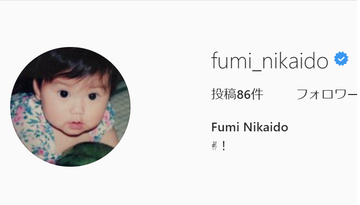 【Instagram】プロフィールをおしゃれに見せるコツ!
【Instagram】プロフィールをおしゃれに見せるコツ!


























































